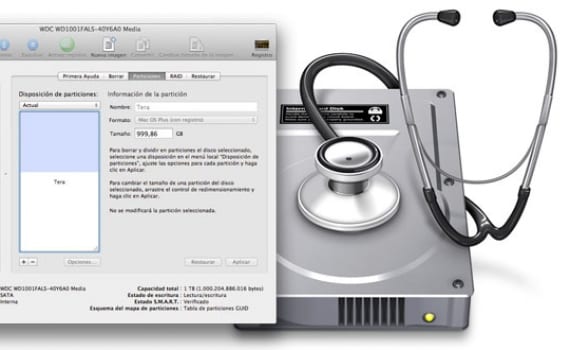
Et av verktøyene vi må vite så snart vi kommer til eple-systemet er "Diskverktøy". Dette verktøyet finnes inne i skyttelbussen Launchpad i mappen "ANDRE". Før eller siden må du bruke den, og mange bruker den lite eller vet ikke engang at den eksisterer. Likevel diskverktøy det er et kraftig verktøy. Det lar oss utføre en handling som høres ut som kinesisk for bryterne, "Reparasjonstillatelser", lar deg formatering harddisker eller pendrive, frigjør plass, posten Optiske plater, lage partisjoner, etc. Det er en av de mest praktiske applikasjonene til OSX, men det er veldig glemt av brukerne.
Diskverktøy det lager også diskbilder, en enkel filtype som inneholder flere filer. Hvis du vanligvis laster ned programmer, filer med .dmg-utvidelse, som er en type diskbilde.
La oss se 6 enkle oppgaver som kan utføres med dette verktøyet:
- Slett plater: For å slette informasjonen fra en disk (det spiller ingen rolle om det er en harddisk eller et USB-minne), klikk på navnet på volumen i venstre kolonne og deretter "Slett ". Du må huske at når vi sletter, ligger dataene fremdeles på enheten siden bare tilgangene fjernes dem til systemet overskriver dem. Velg hvis du vil slette dem Sikkerhetsinnstillinger… y Slett i 7 trinn o Slett i 35 trinn.
- Reparasjonstillatelser: Hvis Mac-en din ikke fungerer bra, må vi reparere disktillatelsene. For å gjøre dette velger vi navnet på volumen til venstre og vi gir Reparer disktillatelser. Hvis vi vil gjøre en grundig reparasjon av tillatelser, klikker vi først på Sjekk disktillatelser, som den gjør en dypere skanning med, og deretter gir vi den til Reparer disktillatelser.
- Lag partisjoner: I OSX er det veldig enkelt å lage partisjoner. Velg volumet på disken til venstre og klikk på Skillevegger Nedenfor ser du de nåværende partisjonene. Velg en med ledig plass og klikk på "+" for å lage en ny. Diskverktøy vil dele partisjonen i av. Du kan dra separator for å endre størrelse på partisjoner. Den som inneholder OSX kan ikke endres (du kan bare redusere den i størrelse), men i de nye kan du endre navn og format. Når du er ferdig, bite i Søke om. Hvis du i stedet vil partisjonere større du kan øke størrelsen på en partisjon eliminere det nedre og få den plassen. Velg partisjonen som er under den du vil utvide, klikk på "-" og deretter inn Slett. Fyll deretter ut det tomme rommet dra nederste hjørne høyre for partisjonen og klikk på gjelder.
- Plate bilder: Gå til for å opprette et diskbilde File / New / Tom disk image ... eller Disk image from folder ... Vi navngir det, velger hvor du vil lagre det og justerer alternativene nederst, som er flere. Deretter, ved å dobbeltklikke på det opprettede bildet, blir det montert på skrivebordet.
- Brenn optiske plater: For å brenne et platebilde til en CD / DVD, høyreklikker du på .dmg-fil i venstre kolonne på Diskverktøy-skjermen, og velg posten. Hvis bildet ikke er det, kan du gå til Bilder / Record og søk på harddisken. Sett en tom CD / DVD i din Mac, sjekk innstillingene og klikk på Ta opp.
- Basic Raid: RAID er et akronym for Redundant utvalg av uavhengige disker. Det er en gruppe på flere disker som fungerer som en, og avhengig av hvordan den er konfigurert, kan den tjene flere ting. En speilet konfigurasjon (RAID 1) lagrer de samme dataene på to eller flere disker, slik at hvis en mislykkes, mister du den ikke. EN RAID 0en Strippet raidsett, gir raskere tilgang til data. Til slutt, a Konsentrert RAID-sett kombinere flere små plater for å generere en større. Vi kommer ikke til å gå mye inn i dette emnet fordi det er et emne for et nytt innlegg dedikert bare til RAID og for avanserte brukere. Hvis du vil lære å bruke den, kan du gå til Hjelp / Hjelp Diskverktøy og klikk Hvordan bruke RAID-grupper.
Mer informasjon - Formater en pendrive med FAT- eller exFat-system.
Veldig interessant og nyttig artikkel spesielt for nybegynnere.
Tusen takk. Jeg oppfordrer deg til å øve på det.
Mitt »Diskverktøy har sluttet å virke …… .. det åpnes og lukkes umiddelbart, hvis det er noen som kan hjelpe meg, vil jeg være evig takknemlig.
Jeg vet ikke om denne lille applikasjonen kan installeres separat, og hvor jeg kan finne den.
Jeg har installert Snow Leopard 10.6.8
Takk på forhånd
Det samme har skjedd med meg, og jeg har ikke klart å løse det, hvis du lykkes, fortell meg ...
Jeg har en partisjon på harddisken som sier "ledig plass". Jeg kan ikke endre formatet eller bruke den plassen, det er 150 GB som vil være for Windows, jeg kan ikke slette partisjonen og endringene jeg gjør på den er ikke brukt, vennligst hjelp !!!
VELDIG GOD FORKLART !!!! Uansett om du er nybegynner eller ikke! :)!
Kan du lage en raidgruppe med plater som har informasjon, eller må de være jomfruplater?